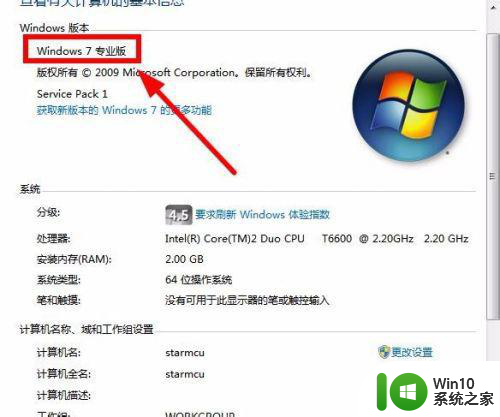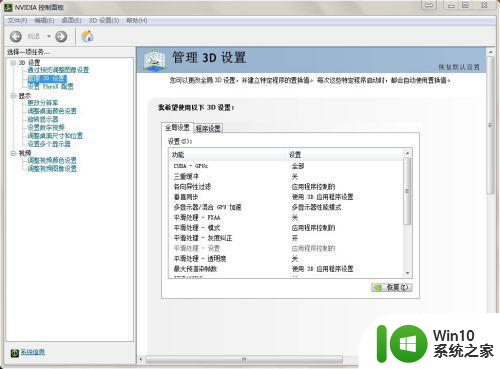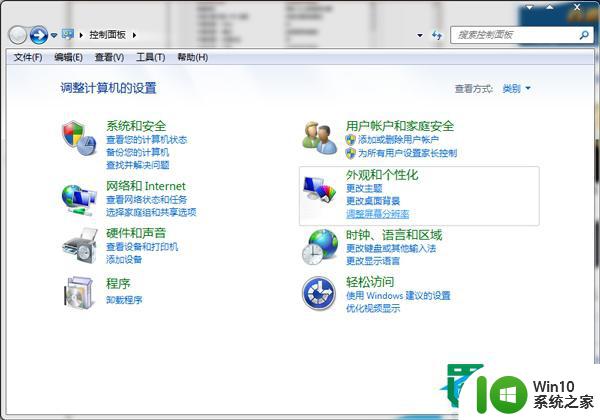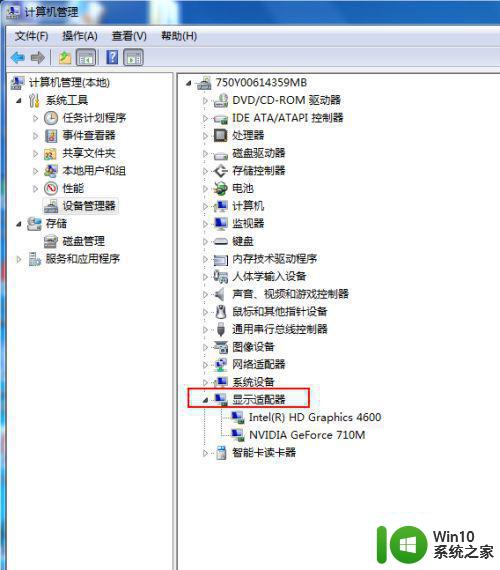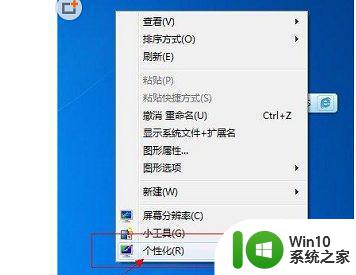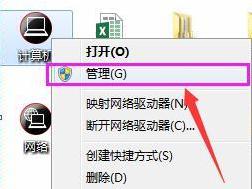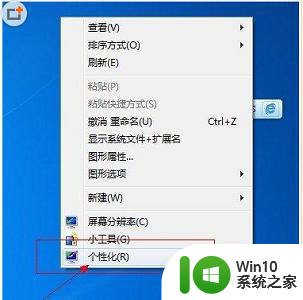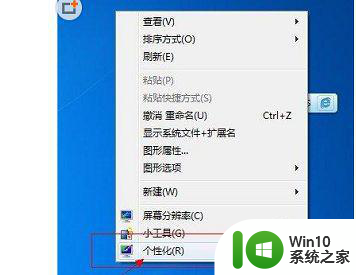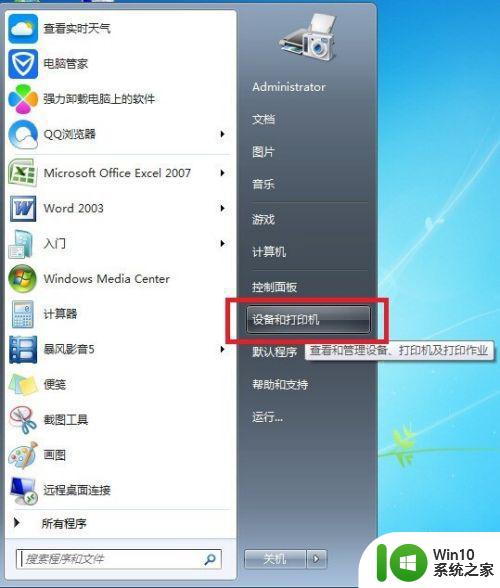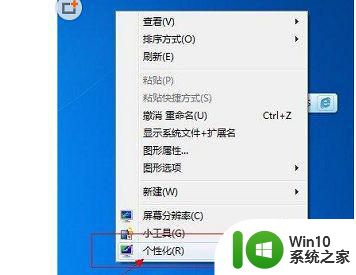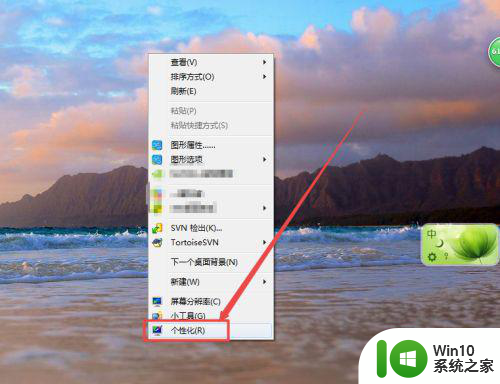win7透明特效灰色无法选择解决方法 win7透明特效灰色无法选择怎么办
在使用Win7系统时,有些用户可能会遇到透明特效灰色无法选择的问题,这个问题会给用户带来不便和困扰,要解决这个问题,可以尝试一些方法,比如检查系统设置、更新驱动程序或是重新安装系统。只要按照正确的方法去处理,这个问题是可以得到有效解决的。希望以上方法可以帮助到遇到这个问题的用户。
具体方法:
1、目前只有
Windows 7 企业版
Windows 7 家庭高级版
Windows 7 专业版
Windows 7 旗舰版
这些版本的系统支持Aero特效,所以如果我们不是这些版本系统的化,是无法打开Aero特效的
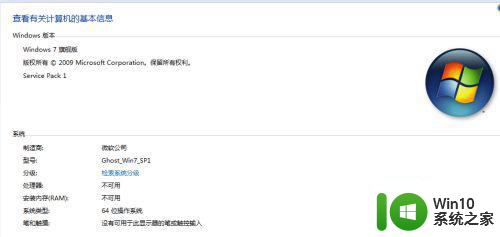
2、右键点击桌面空白区域,选择【个性化】选项
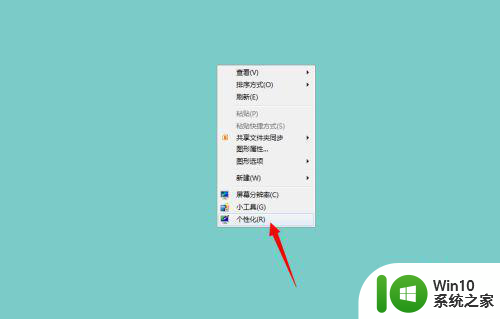
3、进入个性化界面,查看当前使用的主题是否为Aero主题。
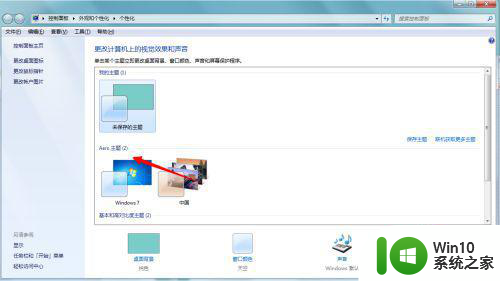
4、更新显卡驱动,如果上面方法无法解决的话可以使用驱动软件更新一下电脑的显卡驱动,确保显卡驱动支持DirectX 9.0
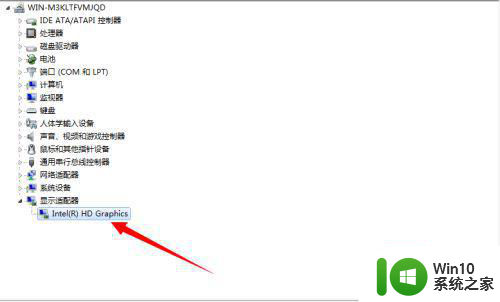
5、打开电脑开始菜单,在下方搜索栏输入 aero 在上方列表中点击查找并修复透明和其他视觉效果存在的问题
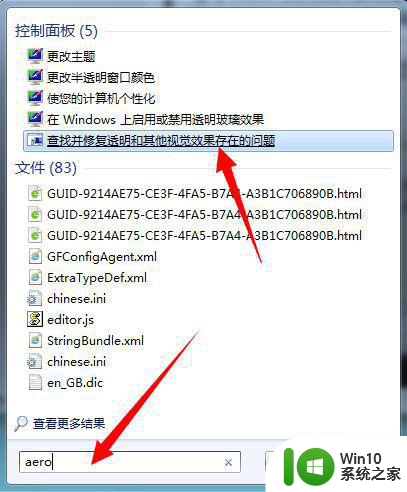
6、在弹出的修复工具界面,点击【下一步】进行问题检测修复
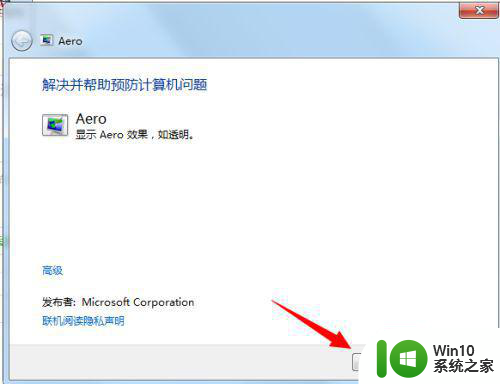
以上就是win7透明特效灰色无法选择解决方法的全部内容,碰到同样情况的朋友们赶紧参照小编的方法来处理吧,希望能够对大家有所帮助。